NetApp ConsoleでStorageGRID証明書を表示および更新する
 変更を提案
変更を提案


NetApp Consoleからシステムを検出する前に、 StorageGRIDシステムに管理インターフェイス証明書が必要です。証明書は、コンソールとStorageGRID間の安全な接続を提供します。証明書は期限切れになることがあるため、時々証明書のステータスを確認したり、証明書を更新したりする必要がある場合があります。
ストレージ管理者。"NetApp Consoleのアクセスロールについて学ぶ"。
管理インターフェース証明書のステータスを表示する
StorageGRIDシステムの管理インターフェイス証明書のステータスを表示して、証明書がまだ有効であることを確認します。
-
ナビゲーション メニューから、ストレージ > 管理 を選択します。
-
システム ページで、 StorageGRIDシステムを選択します。
-
標準ビューでは、ページの右側にある [情報] ペインの下部で、ユーザーが承認した証明書のステータスを確認します。
証明書のステータスは 24 時間ごとに更新されます。
管理インターフェース証明書を更新する
管理インターフェイス証明書のステータスが有効でない場合、または証明書の有効期限が切れたという通知を受け取った場合は、 NetApp ConsoleがStorageGRIDに接続できるように証明書を更新する必要があります。
-
StorageGRIDのオンプレミスのグリッドマネージャーにアクセスし、以下の手順に従ってください。 "StorageGRIDに管理インターフェース証明書をインストールする" 。
-
NetApp Consoleのナビゲーション メニューから、ストレージ > 管理 を選択します。
-
システム ページで、 StorageGRIDシステムを選択します。
-
その他のオプションアイコン (水平に 3 つのドットがある円) を選択します。
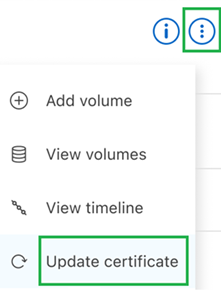
-
*証明書の更新*を選択します。
-
更新された証明書を使用するには、[証明書の承認] ページで [証明書の承認] を選択します。



